EVERNOTEのクライアントソフトを入れると、パソコンが重たくなるので使いたくは無いと思っていたのですが、どうしても使いたい機能があり、試したくなったので、インストールをしてみました。こちらの記事では、WindowsのEVERNOTEクライアントソフトをインストールした手順を紹介します。
EVERNOTEクライアントソフトのインストール手順

EVERNOTEの公式サイトにアクセスをしたら画面右上にある、「メニュー」を左クリック。

すると、黒い背景のメニューが出てきますので「EVERNOTEをダウンロード」をクリックしてください。
クリックをすると直ぐにダウンロードがはじまりますので、落としたデータをインストールしてみましょう。
EVERNOTEのクライアントソフトを起動する
インストールが完了すると、自動的にEVERNOTEのクライアントソフトが立ち上がりますので、アカウントを持っていれば、ユーザー名+パスワードを入力して、「サインイン」してみましょう。

二重認証にてセキュリティを高めてあると、以下のような表示が出てきますので、認証システムアプリのコードを入力します。

これで設定完了です。
まずは同期をしておくほうが問題が起こりにくいと思いますので、最初は同期をしておきましょう。
wakoでした。

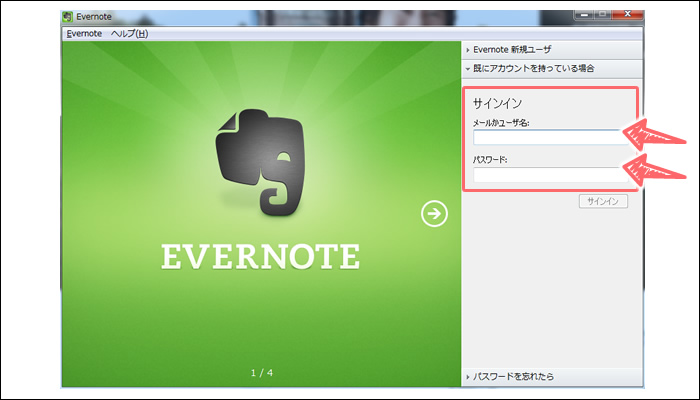





















コメントを残す